
সুচিপত্র:
- লেখক John Day [email protected].
- Public 2024-01-30 08:03.
- সর্বশেষ পরিবর্তিত 2025-01-23 14:37.
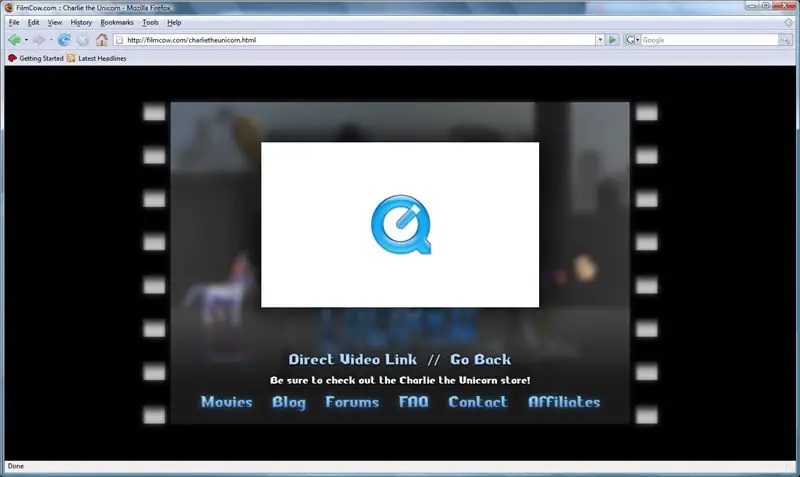
যতদূর আমি জানি এটি শুধুমাত্র ফায়ারফক্সের সাথে কাজ করে। তবে এটি সাফারির সাথেও কাজ করতে পারে।
প্রথমে যে ওয়েবসাইটে কুইকটাইম ভিডিও আছে সেখানে যান তারপর স্ক্রিনের উপরের টুল বারে টুলস এ ক্লিক করুন, নিচে যান এবং "পেজ ইনফো" লেখা বাটনে ক্লিক করুন। উপরের দিকে ট্যাব সহ একটি উইন্ডো প্রদর্শিত হবে। যে ট্যাবে মিডিয়া লেখা আছে, সেখানে ক্লিক করুন এবং সিনেমাটি খুঁজুন। মনে রাখবেন যখনই আপনি ভিডিওটি স্ক্রিনে তার নামের সাথে নাও আসতে পারে, তাই ভিডিওটি খুঁজে পেতে স্ক্রল বক্সে একটি ক্যাটাগরি কল "টাইপ" আছে। "এমবেডেড" টাইপ খুঁজুন এবং এটিতে ক্লিক করুন। আপনি এটি করার পরে একই উইন্ডোতে "সংরক্ষণ করুন" ক্লিক করুন, এখন আপনি যদি ইন্টারনেট থেকে কিছু ডাউনলোড করেন, ফাইলটির নামকরণ এবং সংরক্ষণ করেন তবে আপনি যা করবেন তা করুন।
ধাপ 1: মুভি সংরক্ষণ করা
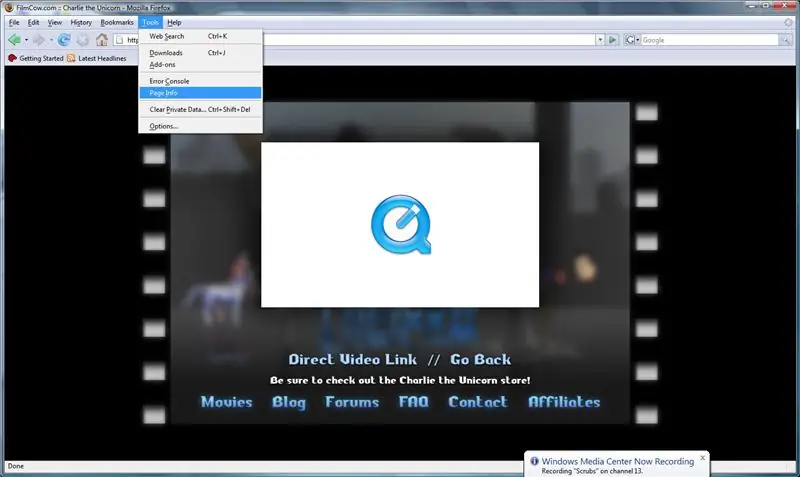
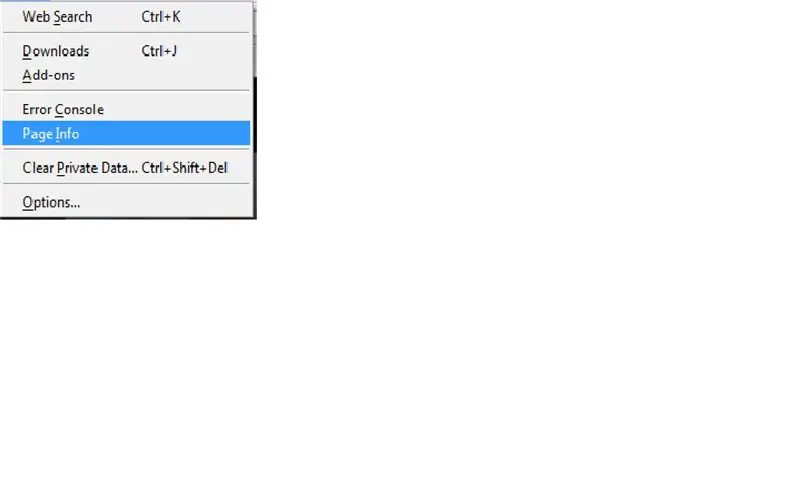
পৃষ্ঠার উপরের টুলস বোতামে ক্লিক করুন, নিচে যান এবং "পৃষ্ঠা তথ্য" এ ক্লিক করুন
ধাপ 2: ভিডিও ডাউনলোড করার জন্য সেট আপ করুন
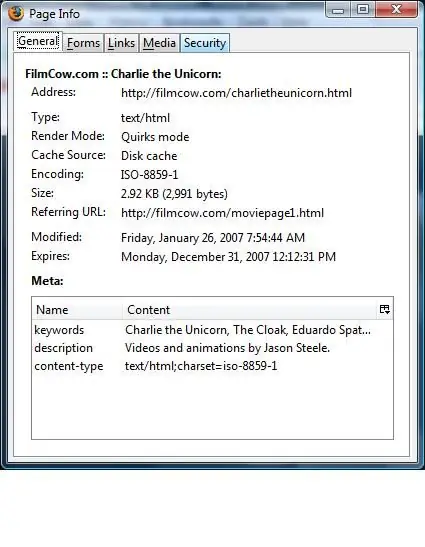
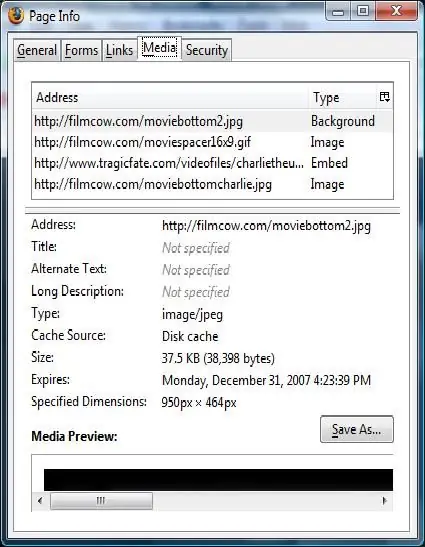
ট্যাব সহ একটি উইন্ডো পপ আপ হবে। ট্যাব চিহ্নিত মিডিয়াতে ক্লিক করুন
ধাপ 3: ভিডিওটি খুঁজুন এবং এটি সংরক্ষণ করুন
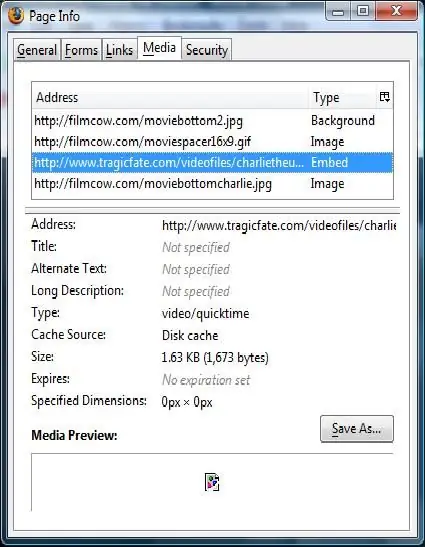
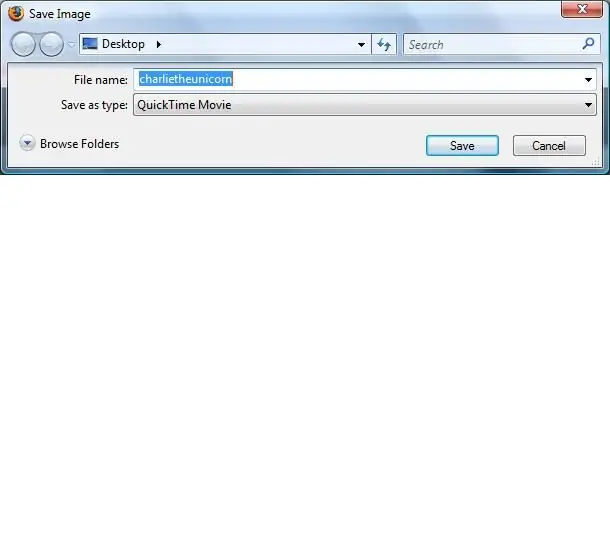
আপনি পেইজ ইনফো বক্সটি দেখেন যতক্ষণ না আপনি আপনার পছন্দসই ভিডিওটি খুঁজে পান। ভিডিওটি খুঁজে পাওয়ার পর আপনি সেভ হিসেবে ক্লিক করুন, আপনি যে নামটি সংরক্ষণ করতে চান তা লিখুন এবং সেভ করুন!
সেখানে আপনি যান আমি আশা করি আপনি আমার প্রথম নির্দেশযোগ্য উপভোগ করেছেন!
ধাপ 4: আপডেট করুন
আপনি যদি ফ্ল্যাশ গেমগুলি ডাউনলড করতে চান, যেমন অ্যাডিকটিং গেমস বা যেকোনো গেমিং ওয়েবসাইট। আপনাকে যা করতে হবে তা ডাউনলোড করতে হবে যদি এটি একটি ভিডিও ছিল যেমন আমি দেখিয়েছি এবং আপনার ইন্টারনেট ব্রাউজার দিয়ে এটি খুলুন। এবং সবচেয়ে ভাল জিনিস হল, যখনই আপনি এটি খেলবেন, এটি পূর্ণ পর্দা হবে।
উপভোগ করুন
প্রস্তাবিত:
অফলাইন ব্যবহারের জন্য উইকিপিডিয়া ডাউনলোড করুন: 4 টি ধাপ

অফলাইন ব্যবহারের জন্য উইকিপিডিয়া ডাউনলোড করুন: উইকিপিডিয়া সম্পূর্ণরূপে www.kiwix.org এ বিনামূল্যে ডাউনলোডের জন্য উপলব্ধ। আমি এটি একটি পাবলিক অ্যাক্সেস পয়েন্টে ডাউনলোড করতে এবং এটি আমার হোম কম্পিউটারের হার্ড ড্রাইভে স্থানান্তর করতে সক্ষম হয়েছিলাম। এটি একটি একক সংকুচিত। Zim ফাইল হিসাবে সংকলিত হয়, সাথে ও
একটি নীরব মুভি প্লেয়ারে আইপড ন্যানো চালু করুন (লিনাক্স ছাড়া): 6 টি ধাপ

একটি নীরব মুভি প্লেয়ারে একটি আইপড ন্যানো চালু করুন (লিনাক্স ছাড়া): আমি একটি আইপড ন্যানোতে নীরব সিনেমা চালানোর একটি উপায় বের করেছি। 'স্ক্রল হুইল সহ ফটোগুলির মাধ্যমে স্ক্রোল করুন' (পুরো ন্যানো স্ক্রিন নেওয়ার সময়) বৈশিষ্ট্যটির সুবিধা গ্রহণ করে, আপনি ভিডিওটির আশ্চর্যজনক নিয়ন্ত্রণ অনুমান করতে পারেন। P.s আপনি Adob প্রয়োজন হবে
আপনার কম্পিউটার/আইপড/জুনে ইউটিউব/গুগল ভিডিও ডাউনলোড করুন: 4 টি ধাপ

আপনার কম্পিউটার/আইপড/জুনে ইউটিউব/গুগল ভিডিও ডাউনলোড করুন: এটি আমার প্রথম নির্দেশযোগ্য, এবং এটি আমার প্রিয় সাইটগুলির মধ্যে একটি। যাই হোক ইউটিউব ভিডিও ডাউনলোড করার জন্য আপনাকে কয়েকটি পদক্ষেপ করতে হবে
আপনার কম্পিউটারে উইন্ডোজ 7 বিটা (বিল্ড 7000) ডাউনলোড করুন এবং ইনস্টল করুন: 4 টি ধাপ

আপনার কম্পিউটারে উইন্ডোজ 7 বিটা (বিল্ড 7000) ডাউনলোড করুন এবং ইনস্টল করুন: এই নির্দেশনায়, আমি আপনাকে দেখাব কিভাবে উইন্ডোজ 7 এর বিটা একটি ডিভিডিতে ডাউনলোড করতে হবে (ফাইলের আকার 3.7 গিগ) এবং এটি আপনার কম্পিউটারে ইনস্টল করুন। চল শুরু করি
একটি সুপার কাস্টমাইজেবল হোম থিয়েটার এবং মুভি/ভিডিও গেম রুম তৈরি করুন: 5 টি ধাপ

একটি সুপার কাস্টমাইজেবল হোম থিয়েটার এবং মুভি/ভিডিওগেম রুম তৈরি করুন: কীভাবে একটি সস্তা, সস্তা, সহজ-থেকে-সেট-আপ হোম থিয়েটার সিস্টেম সেটআপ এবং পরিকল্পনা করবেন
